
Nilalaman
- Paano i-encrypt ang Excel file?
- 1. Paano i-encrypt ang Excel 2003 file?
- 2. Paano i-encrypt ang Excel 2013 file?
- 3. Paano i-encrypt ang Excel 2016 file?
- Tip sa Bonus: Paano Ma-decrypt ang Excel File
- Buod
Sa tech na mundo na ito, ang bawat isa ay handang protektahan ang kanilang data mula sa mga mata na nakakulit. At bakit hindi dapat mag-alala ang kanyang data, lalo na kung mayroon silang ilang personal na impormasyon dito? Sa gayon, ang pagtaas ng mga insidente ng pagnanakaw ng online na data ay tumataas araw-araw. Nalalaman ng mga tao ang kahalagahan ng pag-encrypt ng kanilang data. Bilang karagdagan, ang pagtaas ng mga kaso ng cyber krimen ay humantong sa mga sitwasyon tulad ng pagnanakaw ng pagkakakilanlan at pagnanakaw ng data. At dahil ang Microsoft Excel ay isang mahusay na tool, ginusto ng mga tao naka-encrypt ang Excel file upang mapangalagaan ang kanilang data. Ipaalam sa amin malutas ang iyong mga query.
Ngayon ay titingnan natin ang mga posibleng diskarte na maaaring magamit upang ma-encrypt at protektahan ang password ng mga file ng Excel.
Paano i-encrypt ang Excel file?
Ang pag-encrypt ng Excel ay isang napaka-simpleng proseso. Ngunit dahil may iba't ibang mga format ng Excel (tulad ng Excel 2003, Excel 2013, at Excel 2016), mayroong iba't ibang mga pamamaraan para sa bawat uri. Tingnan natin ang mga hakbang na magpapakita sa iyo kung paano i-encrypt ang iyong mga Excel file.
1. Paano i-encrypt ang Excel 2003 file?
Ang sagot sa iyong "paano mag-excel sa pag-encrypt ng password?" napaka-simple ng tanong. Kung nagtatrabaho ka sa mga file ng Excel 2003, sundin ang mga hakbang sa ibaba upang ma-encrypt ang iyong file.
Hakbang 1: Magsimula sa pamamagitan ng pagbubukas ng dokumento ng Excel na nais mong i-encrypt. Ngayon, mag-click sa Mga Tool.
Hakbang 2: Kapag na-click mo ang Mga Tool, tingnan ang para sa Opsyon. I-click ang Opsyon sa sandaling makita mo ito. Sa sandaling na-click mo ang Opsyon, lilitaw ang isang window. Mag-click sa tab na Security.
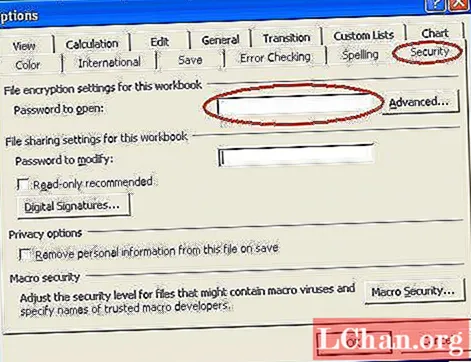
Hakbang 3: Mag-tap sa kahon na "Password to open" at mag-type ng isang password. Mag-click sa OK kapag tapos na. Ipasok muli ang iyong password at i-click ang OK upang kumpirmahin. Ngayon i-save ang iyong file at tapos ka na para sa araw.
2. Paano i-encrypt ang Excel 2013 file?
Kung nais mong malaman kung paano mag-encrypt ng excel file gamit ang password, lalo na ang mga file ng Excel 2013, kung gayon kailangan mong sundin ang mga hakbang sa ibaba.
Hakbang 1: Katulad ng mga 2003 file, magsimula sa pamamagitan ng pagbubukas ng file na nais mong i-encrypt at protektahan ng isang password. Ngayon mag-tap sa Mga File at mag-click sa Impormasyon.
Hakbang 2: Sa tab na Impormasyon, mag-click sa tab na Protektahan ang Dokumento. Makikita mo ang isang saklaw ng pagpipilian sa tab na ito. Ang kailangan mo lang gawin ay piliin ang opsyong "I-encrypt ang Password".

Hakbang 3: Lilitaw ang isang kahon na hihilingin sa iyo na magtakda ng isang password. Magpasok ng isang malakas na password. Hihilingin sa iyo ng file na kumpirmahin ang password sa pamamagitan ng pagpasok nito muli. Mag-click sa OK kapag tapos na.
3. Paano i-encrypt ang Excel 2016 file?
Upang ma-encrypt ang mga file ng Excel 2016, isagawa ang mga sumusunod na hakbang.
Hakbang 1: Kung nais mong i-encrypt ang buong workbook pumunta sa Impormasyon ng File Protektahan ang Workbook Encrypt gamit ang Password. Ipasok ngayon ang isang malakas na password na katulad ng ginagawa para sa nabanggit na mga format ng file. Mag-click sa OK kapag tapos na.

Hakbang 2: Kung nais mong i-encrypt lamang ang isang sheet sa isang nakabahaging workbook, magagawa mo ito sa pamamagitan ng pag-right click sa sheet sa ilalim ng pahina at pagpili sa pagpipilian ng Protect Sheet.
Tip sa Bonus: Paano Ma-decrypt ang Excel File
Nakita mo na ngayon kung paano mag-encrypt ng mga file ng Excel, ngunit paano kung kailangan mong i-decrypt ang isang file. Kung mayroon kang password, mabuti at mahusay! Ngunit paano kung nakalimutan mo ang password? Sa gayon, sa mga ganitong kaso kung saan kailangan mo ng isang sagot sa "kung paano i-crack ang naka-encrypt na file na Excel," inirerekumenda na gumamit ng isang ligtas na tool na maaaring gawin ang iyong trabaho at hindi makapinsala sa data, tulad ng PassFab para sa Excel. Ito ay isang mainam na tool para sa mga sitwasyon na nangangailangan ng pag-crack ng password para sa mga file ng Excel nang madali. Narekober ng software na ito ang mga password para sa spreadsheet kasama ang mga workbook at sinusuportahan ang lahat ng uri ng mga file ng Excel tulad ng 2003, 2007, 2010, 2013, at 2016.
Narito ang isang sunud-sunod na gabay sa kung paano ito gamitin.
Hakbang 1: Patakbuhin ang software at mag-click sa button na Magdagdag ng naroroon sa pangunahing interface. Papayagan ka nitong mag-import ng nais na spreadsheet o workbook.

Hakbang 2: Piliin ang uri ng pag-atake na nais mong gampanan sa iyong file, tulad ng Diksyonaryo, Brute-force na may Mask, at Brute-force Attack. Piliin ang atake at ayusin ang parameter nang naaayon. Ngayon, mag-click sa Start.

Hakbang 3: Sa loob ng walang oras, mai-decrypt ng tool ang file at bibigyan ka ng password upang ma-unlock ito.
Buod
Ang pagkakaroon ng isang maikling ng artikulong ito, nagbibigay sa iyo ng isang ideya sa kahalagahan ng pag-encrypt at kung paano i-encrypt ang iba't ibang mga uri ng mga Excel file (tulad ng Excel 2003, Excel 2013, at Excel 2016) na may password. At kung sakali kung kailangan mong i-decrypt ang isang file na Excel, inirerekumenda namin sa iyo na gumamit ng PassFab Excel Password Recovery. Ang tool na ito ay madaling gamitin at natutupad na layunin ng pag-decrypting ng file nang walang kapintasan.
Ang paggawa ng matapat na pagtatangka upang matulungan ka, nagbigay kami ng isang detalyadong gabay sa kung paano i-encrypt at i-decrypt ang Excel file. Ipaalam sa amin na ang iyong mga saloobin sa itaas na artikulo. Maaari mo itong gawin sa pamamagitan ng pagbibigay sa amin ng puna sa mga komento sa ibaba. Ipaalam din sa amin kung mayroon kang anumang query na nauugnay sa pareho. Susubukan namin ang aming makakaya upang malutas ito.





